UniRed on tekstieditori, joka tukee kaikkia Unicode-merkkejä
Jos etsit Windowsin (Windows)tekstieditoria(Text Editor) , joka tukee kaikentyyppisiä Unicode - merkkejä, saatat olla vaikea löytää tarpeeksi kunnollista työkalua erityistarpeisiisi. Tätä silmällä pitäen menimme verkon syvyyteen löytääksemme sinulle jotain. Hakumme aikana törmäsimme UniRed-nimiseen työkaluun(UniRed) , joka on kevyt tekstieditori Windows 10 -tietokoneille. Se tukee kaikentyyppisiä Unicode - merkkejä, ja se tulee sekä englanniksi(English) että venäjäksi(Russian) . Nyt oletuskieli on venäjä . (Russian)Siksi sinun on vaihdettava se englanniksi(English)asennuksen jälkeen.
Meillä on tässä työkalu, joka sopii erinomaisesti kehittäjille, joiden on käytettävä useampaa kuin yhtä Unicode - tyyppiä. ANSI , 16-bittinen Unicode(Unicode 16-bit) , UTF-8 , latina(Latin) , kyrillinen(Cyrillic) ja paljon muuta, ne ovat kaikki olemassa, ystävät.
UniRed-tekstieditori Windowsille
1] Vaihda kieleksi englanti(1] Change language to English)
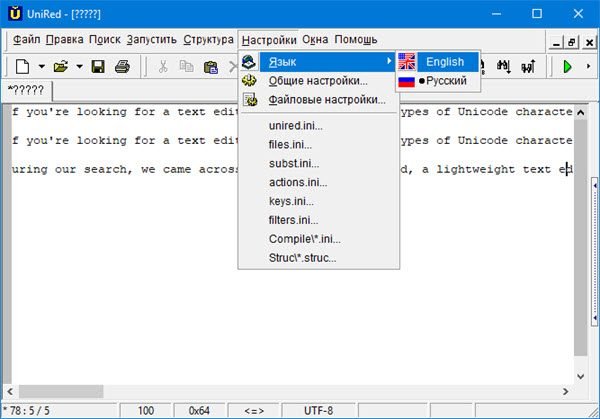
Tässä on asia, oletusarvoisesti (English)UniRediä(UniRed) ei voi asentaa englanniksi . Kun sovellus on käynnissä, oletuskieli on venäjä, mutta onneksi sen voi vaihtaa muutamalla hiiren napsautuksella.
Sinun tarvitsee vain napsauttaa Asetukset, Kieli(Language) ja valita sitten Englanti(English) valikosta. Seuraa vain, mitä olemme esittäneet yllä olevassa kuvassa, jotta ymmärrät paremmin, miten tämä tehdään, koska sinulla ei todennäköisesti ole aavistustakaan, kuinka puhua venäjää.
2] Muokkaa(2] Edit)
Kun nyt tulee asiakirjojen muokkaaminen, jatka vain ja käytä taikuuttasi kirjoittamalla mitä haluat. Mutta jos haluat tehdä enemmän, napsauta vain Muokkaa(Edit) - painiketta, ja sieltä voit liittää, valita kaikki, kumota ja jopa muuttaa tekstien kokoa pieniksi kirjaimista isoista kirjaimista tai päinvastoin.
Oikeinkirjoituksen(Spell) tarkistus ja kappaleiden muotoilu ovat myös vaihtoehtoja, joista käyttäjä voi valita, joten vaikka ominaisuudet eivät ole kovin monipuolisia, ne ovat enemmän kuin kunnollisia.
3] Haku(3] Search)
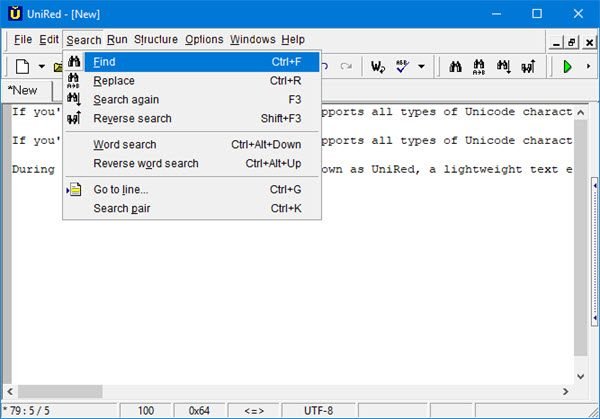
Jos olet kirjoittanut paljon tekstiä ja aiot etsiä tiettyä lausetta, sen tekeminen manuaalisesti olisi kuin etsiisit neulaa jättimäisestä heinäsuovasta. Se ei vain ole mahdollista ollenkaan, joten eikö olisi parempi käyttää sen sijaan vain Haku(Search) - vaihtoehtoa?
Pääset käyttämään tätä ominaisuutta napsauttamalla Haku(Search) - välilehteä ja valitsemalla sitten minkä tahansa käytettävissä olevista työkaluista. Napsauttamalla Etsi(Find) -painiketta voit paikantaa etsimäsi sanan tai lauseen. Korvaaminen tarkoittaa(Replace) , että haluat muuttaa sanan tai lauseen toiseksi.
Jos tämä ei riitä, voit siirtyä suoraan haluamaasi rivinumeroon. Kaikki on helppo ymmärtää, ja tiedätkö mitä? Pidämme siitä.
4] Vaihtoehdot(4] Options)
OK, joten vaihtoehto-osiossa löydät muutamia hienoja asioita, ainakin meidän näkökulmastamme. Kuten edellä mainittiin, kielen vaihto tapahtuu täältä, mutta ihmiset voivat myös muokata tiedostoasetuksiaan. Älä(Don) koskaan muokkaa tiedostoasetuksia, ellet tiedä mitä olet tekemässä.
Lisäksi Yleiset asetukset sijaitsevat (General Settings)Asetukset(Options) - välilehden alla . Se on melko outoa, koska sekä tiedostoasetuksissa että yleisissä asetuksissa on uudet välilehdet, mutta niitä ei ole nimetty. Toivomme, että kehittäjä korjaa tämän tulevassa päivityksessä, koska siinä ei ole mitään järkeä.
Yleisissä (General) asetuksissa(Settings) käyttäjä voi muuttaa oletustekstin fonttia ja jopa väriteemaa.
5] Ikkunat(5] Windows)
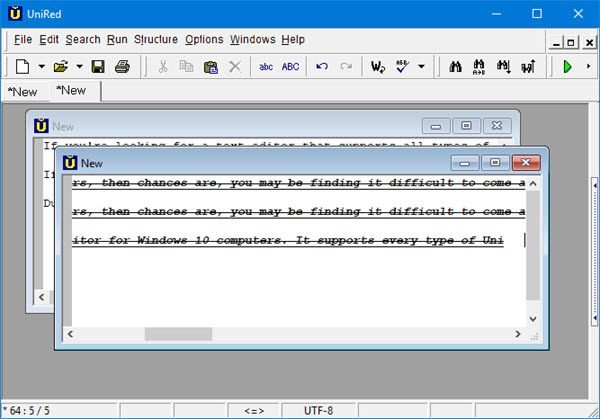
Tämä osio antaa käyttäjälle mahdollisuuden vaihtaa ruutua. Haluatko muuttaa sen vaaka- tai pystysuoraksi? Ei hätää, Bob , se voidaan tehdä. Haluatko sen sijaan kaskadi-ikkunan? No, UniRed on saanut sinut myös sillä rintamalla, Bobby poika.
Ihmiset voivat jopa kloonata ikkunoita, ja sen perusteella, mitä olemme nähneet, tämän tekeminen luo kopion, ja pidämme siitä ehdottomasti.
Voit ladata UniRedin osoitteesta esperanto.mv.ru .
Related posts
AkelPad on monipuolinen tekstieditori, joka korvaa Muistio-sovelluksen Windowsissa
SynWrite Editor: ilmainen teksti- ja lähdekoodieditori Windows 10:lle
Vim Text Editorin asentaminen Windows 10:een
jEdit on yksi vaikuttava tekstieditori tietokoneohjelmoijille
Luo verkkoystävällisiä kuvia Bzzt:llä! Kuvaeditori Windows PC:lle
GIGABYTE LAN Optimizer tarjoaa älykkään verkonhallinnan
HardLink Shell -laajennus: Luo kovalinkkejä, symbolisia linkkejä, liitoksia
Muunna teksti HTML- tai XHTML-muotoon Windows PC:n MarkdownPadin avulla
Muokkaa, lisää, palauta, poista kohteita uudesta kontekstivalikosta Windowsissa
Poista muotoilu leikepöydältä ja liitä tekstiä vain PureTextillä
Ashampoo WinOptimizer on ilmainen ohjelmisto Windows 10:n optimointiin
Paras ilmainen aikatauluohjelmisto Windows 11/10:lle
CudaText on ilmainen koodieditori Windows-ohjelmoijille
Kid3 Music Tag Editorin avulla voit helposti lisätä musiikkitunnisteita Windows PC:ssä
Windows File Analyzer auttaa sinua purkamaan ja analysoimaan erityisiä käyttöjärjestelmätiedostoja
IconRestorer auttaa tallentamaan, palauttamaan ja hallitsemaan työpöydän kuvakkeiden paikkoja
Alt-Tab Terminator parantaa Windowsin oletusarvoista ALT-Tab-toimintoa
Jaa tiedostoja kenen tahansa kanssa Send Anywhere for Windows PC:n avulla
JAVT on ilmainen puheentunnistus- ja tekstistä puheeksi -ohjelmisto
Icecream Video Editor for Windows tukee 4K-videoeditointia
